教你解决win10自动设置时间不准
win10自动设置时间不准怎么办? 在win10系统中有一个自动设置时间的功能,有用户在反应在设置好正确的北京时间后打开“自动设置时间”开关之后时间就变得不准了,该怎么办呢?别着急,下面系统天地小编教你解决win10自动设置时间不准的方法。
访问:
win10自动设置时间不准的解决方法:
出现这样的情况我们可以通过下面方法同步服务器时间即可修复。
1、在开始菜单按钮上单击右键,选择【控制面板】;
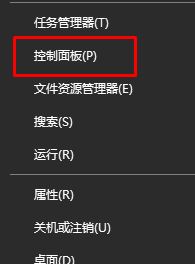
2、点击【时钟、语言和区域】;
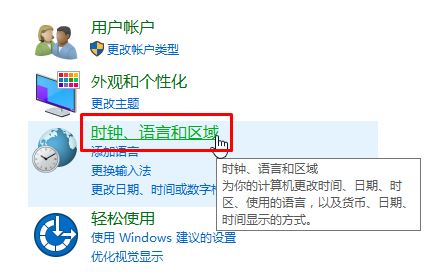
www.w10zj.com
3、在时间语言区域界面 点击【日期和时间】;
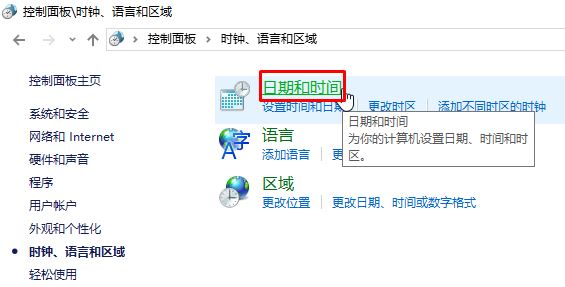
4、点击【internet 时间】选卡,在下面点击【更改设置】;
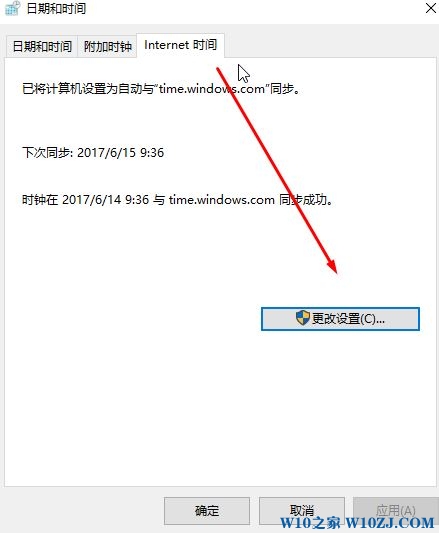
5、将服务器一栏输入:time.windows.com 或202.120.2.101 点击确定-确定;
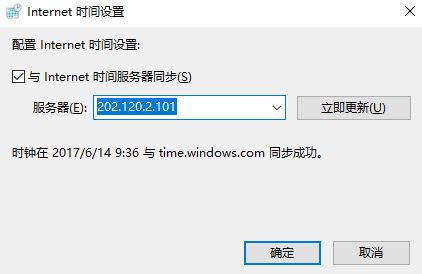
完成设置后将“自动设置时间”关闭,然后重新打开即可显示正确的时间。
以上就是教你解决win10自动设置时间不准的解决方法,通过上面的方法就能解决win10自动设置时间不准的问题。









